Cách chuyển ảnh định dạng HEIC sang JPEG trên iPhone
Hoàng Văn Hùng - 21:37 24/08/2022
Thủ thuật iPhoneiPhone luôn lưu file ảnh dạng HEIC để sử dụng phổ biến hơn với nhiều mục đích bạn cần chuyển ảnh đó sang JPEG. Cách chuyển ảnh HEIC sang JPEG trên iPhone đơn giản nhất.
Định dạng ảnh JPG, JPEG rất phổ biến và nó có thể sử dụng cho hầu hết tất cả các nền tảng khác nhau. Tuy nhiên các định dạng ảnh và video chất lượng cao (high-efficiency) mà iPhone sử dụng theo mặc định lại là HEIF và HEVC hoặc các tệp HEIC mà bạn có thể tìm thấy chúng trong quản lý tệp. Sẽ không có gì quan tâm tới nếu bạn chỉ lưu ảnh trên điện thoại của mình hoặc chỉ chia sẻ chúng với điện thoại thông minh khác.
Tuy nhiên, bạn sẽ gặp khó khăn khi chỉnh sửa hoặc thậm chí mở chúng trên các thiết bị khác như PC nếu không tải xuống các ứng dụng, phần mềm để làm cho các bức ảnh đó có thể mở được.
Điều bạn mong muốn là cách chuyển ảnh HEIC sang JPEG trên iPhone nếu bạn đã từng cố gắng lấy ảnh ra khỏi điện thoại để chia sẻ hoặc chỉnh sửa chúng. Thật may mắn thay, chỉ với một tinh chỉnh trong menu của iPhone, bạn có thể giúp máy ảnh tạo ra ảnh và video ở định dạng dễ sử dụng hơn nhiều, có thể chia sẻ dễ dàng giữa tất cả các thiết bị hiện đại. Nếu điều đó hấp dẫn bạn, thì đây là cách chụp ảnh JPEG trên iPhone.

Cách chuyển ảnh HEIC sang JPEG trên iPhone
Khi bạn đã sẵn sàng thiết lập file ảnh thành đuôi JPEG trên iPhone, hãy mở ứng dụng Cài đặt và làm theo các hướng dẫn sau:
Bước 1: Trong ứng dụng Cài đặt (setting) , chọn mục Camera (Máy ảnh) như hình dưới
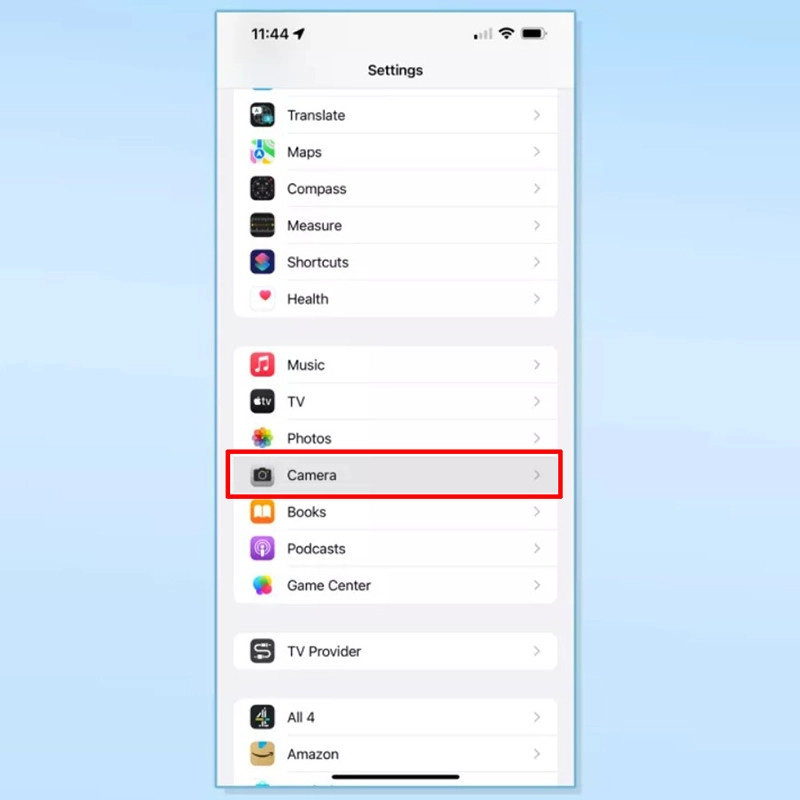
Bước 2: Chọn mục trên cùng từ menu này, có tiêu đề là Định dạng (Formats).
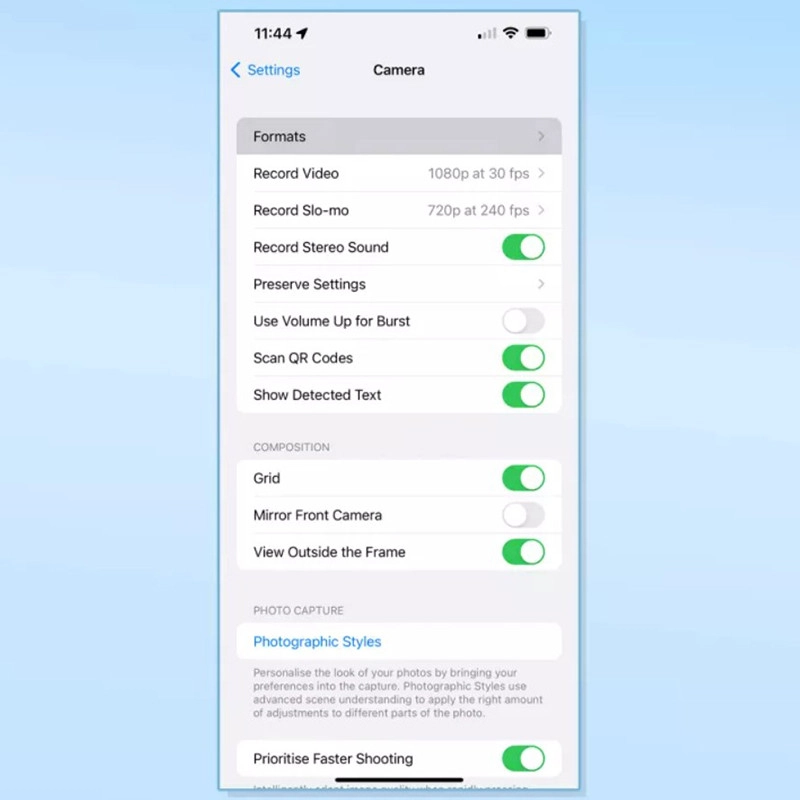
Bước 3: Tại đây, thay đổi tùy chọn Camera Capture thành Tương thích nhất (Most Compatible).
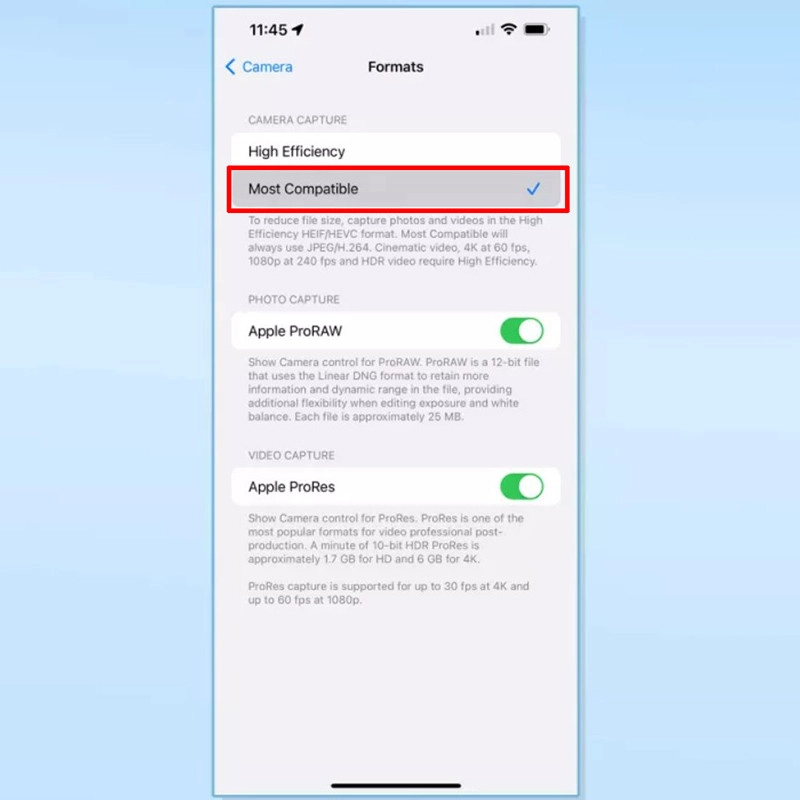
Và đó là tất cả những gì bạn cần làm để chuyển từ file ảnh HEIC sang JPEG trên các thiết bị iPhone. Giờ đây, khi bạn chụp ảnh bằng ứng dụng camera, hình ảnh sẽ được lưu dưới dạng tệp JPEG và video sẽ được lưu dưới dạng tệp H.264 MPEG.
Kết luận
Mặc dù đây là những loại tệp được hỗ trợ rộng rãi hơn nhiều, nhưng chúng cũng lớn hơn và sẽ chiếm nhiều dung lượng hơn trong bộ nhớ trên iPhone của bạn. Nếu bạn đã có không gian hạn chế, có thể đầu tư mua thêm bộ nhớ đám mây, hay nâng cấp máy có dung lượng lưu trữ cao hơn để bạn có thể tự động tải ảnh của mình xuống hoặc chuyển trở lại chế độ chụp Hiệu quả cao (high-efficiency) khi bạn thực sự thấy cần.
Trên đây là bài hướng dẫn chuyển định dạng file ảnh từ HEIC sang JPEG một cách chi tiết nhất. Hy vọng bạn đọc đã có được những thông tin cần thiết để sử dụng chiếc điện thoại của mình tối ưu nhất.


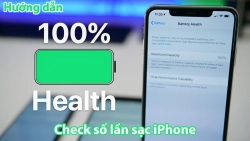

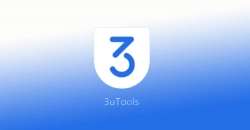











Hỏi đáp & đánh giá Cách chuyển ảnh định dạng HEIC sang JPEG trên iPhone
0 đánh giá và hỏi đáp
Bạn có vấn đề cần tư vấn?
Gửi câu hỏi